Comment activer et désactiver l'économiseur de batterie dans Windows 10 ?

La batterie est un élément indispensable au bon fonctionnement d'un ordinateur portable et on lui accorde rarement le soin qu'elle mérite, tout au plus, on fait attention à ce qu'elle ne soit pas totalement déchargée et si elle est chargée, on la déconnecte pour éviter sa saturation , avec quelques conseils supplémentaires que nous pouvons utiliser pour améliorer la durée de celui-ci et ses performances énergétiques.
Au cours de l'élaboration de cet article, nous expliquerons brièvement comment activer et désactiver le mode d'économie de batterie de Windows 10 afin de pouvoir prolonger sa durée et éviter de se connecter à une alimentation électrique à tout moment.
Que fait l'économiseur d'énergie sur les ordinateurs Windows 10 ?
Afin de prendre soin à long terme de la batterie de votre ordinateur portable, l'objectif principal du mode économiseur de batterie de Windows 10 est de réduire la luminosité de l'écran à un niveau qui ne consomme pas autant d'énergie, à un peu moins de la moitié , permet cela dans périodes de temps supérieures à deux minutes pendant lesquelles nous n'utilisons pas l'équipement, celui-ci s'éteint.
Le mode d'économie de batterie peut même mettre l'appareil complètement en veille après 10 minutes de non-utilisation, permettant ainsi à la batterie de ne pas gaspiller d'énergie et de protéger soigneusement sa durée de vie. Si nous voulons empêcher l'écran de dormir , nous pouvons essayer d'autres méthodes alternatives.

Quelle est la méthode la plus rapide pour activer le mode économiseur sur votre PC ?
Il existe plusieurs méthodes que nous pouvons utiliser pour tirer le meilleur parti de la batterie de notre ordinateur portable, dans chaque cas, il est toujours préférable de créer un point à partir duquel nous pouvons restaurer en cas de problème, nous décrivons chacune ci-dessous D'eux, l'idée c'est que si une méthode ne donne pas de bons résultats, on essaie l'autre.
Avec la barre des tâches
Le moyen le plus simple d'effectuer cette procédure est à partir de la barre des tâches, que nous pouvons même déplacer pour améliorer notre bureau. La procédure est aussi simple que de localiser la barre et de rechercher l'icône de la batterie pour appuyer dessus, puis nous cliquons sur le bouton 'Battery Saver' pour l'activer et si ce dont nous avons besoin est de le désactiver, nous appuyons à nouveau dessus et c'est tout.
Depuis les paramètres
Activer le mode d'économie de batterie à partir des paramètres est un peu plus compliqué et nécessite un peu plus de temps, appuyez simplement sur la combinaison de touches Windows + I pour accéder aux paramètres, puis cliquez sur 'Système', nous verrons un menu sur la gauche dans lequel nous cliquera sur "Batterie".
Ensuite, nous devons nous assurer d' activer ou de désactiver dans 'Battery Saver' l'option 'Battery Saver Status Until Next Charge' afin d'activer ou de désactiver l'économie, nous pouvons configurer l'activation de l'économie automatiquement lorsque la batterie est inférieure à un certain pourcentage que nous pouvons choisir à l'aide du curseur.
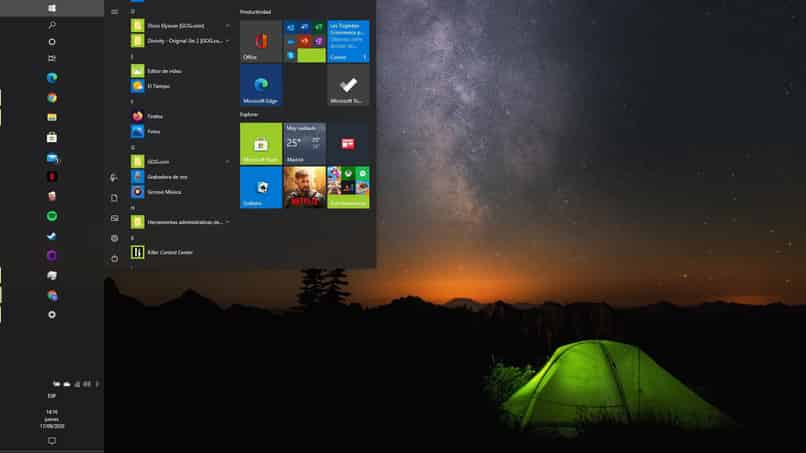
Pour finir, nous devons redémarrer l'ordinateur pour appliquer et enregistrer les modifications apportées, de cette façon nous configurons le mode d'économie de batterie, si cette méthode ne nous donne pas de bons résultats, nous pouvons essayer ce qui suit.
Débranchement et branchement du câble d'alimentation
Cette méthode consiste en une manière assez rudimentaire d'économiser la batterie, elle consiste en quelque chose d'aussi simple que de connecter et de déconnecter le câble d'alimentation afin que la batterie ne soit pas utilisée, c'est-à-dire que si nous ne voulons pas la décharger complètement, nous connectons le câble auquel il reçoit de l'énergie et est chargé, puis nous pouvons le déconnecter et continuer à l'utiliser.
Bien qu'il s'agisse d'une méthode efficace, elle n'est pas fortement recommandée car le branchement et le débranchement fréquents du cordon d'alimentation peuvent compromettre la durée de vie de la batterie. Le mieux est donc de ne pas avoir à aller dans ces extrêmes.
Pourquoi votre PC ne vous laisse pas désactiver le mode d'économie d'énergie et comment y remédier ?
Ce type de problème se produit généralement lorsqu'il existe des processus tiers qui rendent impossible la désactivation du mode d'économie d'énergie de Windows 10, il peut également se produire en raison d'une incompatibilité dans le contrôleur de batterie respectif de notre ordinateur portable. En tenant compte de ces détails, il est préférable d'effectuer un démarrage propre de Windows.

De cette façon, nous pouvons désactiver certaines applications qui entravent l'exécution de certains appareils, évitant ainsi la désactivation, nous pouvons également mettre à jour les pilotes ou pilotes Windows 10 .
Laisser un commentaire

Cela peut t´intéresser...